谷歌浏览器下载安装完成后如何开启隐私保护模式
发布时间:2025-07-21
来源:Chrome官网
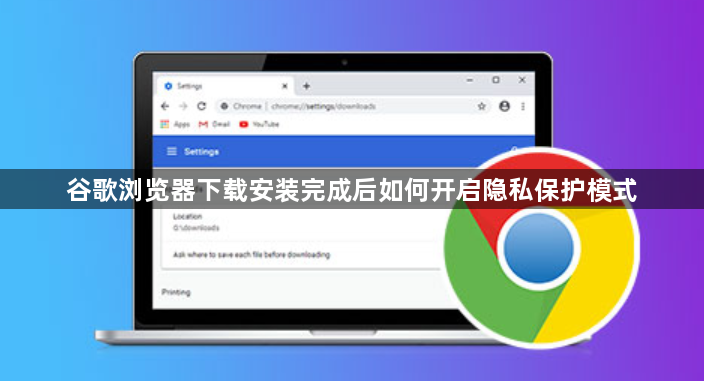
1. 启用隐身模式:打开谷歌浏览器,点击右上角的三个垂直点图标,选择“打开新的无痕式窗口”,即可进入隐身模式。在隐身模式下,浏览历史、Cookie和网站数据以及表单填写信息等都不会被记录,能有效防止与他人共用设备时个人信息泄露。关闭隐身窗口后,所有在该窗口中产生的浏览数据都将被自动清除。
2. 管理Cookies:在Chrome设置中找到“隐私和安全”,进入“Cookie和其他网站数据”,勾选“阻止第三方Cookie”,可防止第三方网站通过Cookie跟踪您的浏览习惯。还可选择在退出浏览器时自动清除Cookie,或者通过设置菜单定期清理,以减少本地数据被窃取或滥用的风险。
3. 调整内容设置:在“隐私和安全”下的“内容设置”中,用户可以管理相机、麦克风、位置等权限,阻止未经授权的网站访问这些设备,防止未经授权的侵入和隐私泄露。同时,可设置不允许任何网站自动下载多个文件,从而防止恶意软件的风险。
4. 使用安全浏览:确保在“隐私和安全”设置中开启“使用安全检查”,该功能可以帮助用户识别和避免恶意网站,从而防止恶意软件的侵入和数据的丢失,保护用户免遭恶意软件和欺诈性网站的侵害。
5. 管理密码:在“隐私和安全”中找到“密码”,可以设置Chrome不保存密码或仅在询问时保存,避免密码泄露风险,降低账号被盗用的可能性。
6. 定期清理数据:在“隐私和安全”下的“清除浏览数据”中,用户可以设定在关闭浏览器时自动清除浏览记录、Cookie和其他站点数据,或者按照设定的周期(如每天、每周或每月)自动清理,有效清除或阻止浏览数据被第三方获取和利用。
7. 利用浏览器插件:安装一些可以屏蔽广告、追踪和社交媒体的插件,如“Ghostery”或“uBlockOrigin”等,进一步加强隐私保护,减少被跟踪的可能,提升浏览体验。
请注意,以上内容仅供参考,具体使用时请根据实际情况进行调整。
Google Chrome文件校验方法有哪些
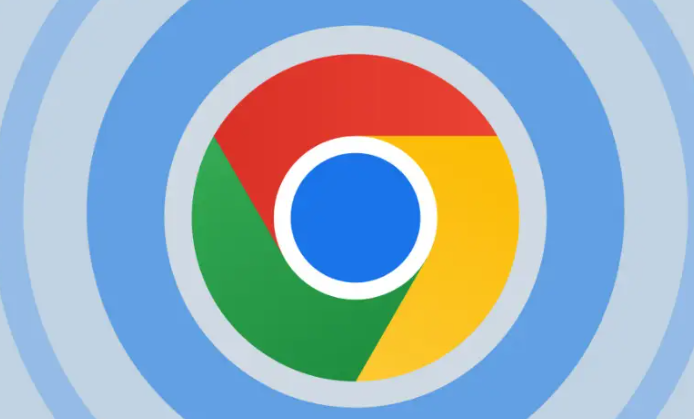
下载文件如何确认完整?介绍多种文件校验方法,保证文件未被篡改与完整可靠。
Chrome浏览器下载文件夹空间不足预警处理方法

Chrome浏览器下载文件夹空间不足预警处理方法,及时提醒用户释放空间,避免下载任务因存储不足中断。
google Chrome浏览器iOS下载完成后启动加速操作

google Chrome浏览器在iOS设备下载完成后,可通过优化启动项和清理缓存加快启动速度,提高浏览器运行效率和使用流畅度。
Google Chrome插件占用GPU资源高的优化措施
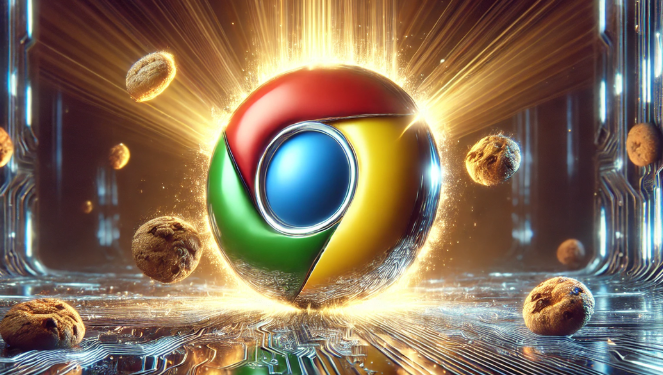
Google Chrome插件占用GPU资源高的优化措施介绍有效资源管理方法,提升插件运行效率。
Chrome浏览器无法加载PDF文档怎么排查

如果Chrome浏览器无法加载PDF文档,可以尝试更新PDF插件、检查浏览器设置或重新启动浏览器,以排除加载失败的原因。
google Chrome浏览器如何提升访问速度

本文将介绍如何通过优化设置提升google Chrome浏览器的访问速度。通过调整一些配置、清理缓存以及优化网络设置,能够有效提高页面加载速度,提升上网体验。
